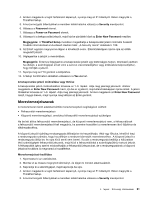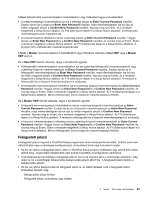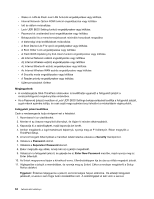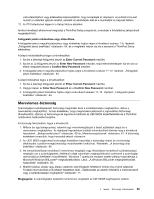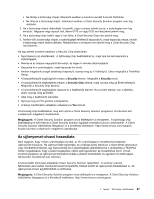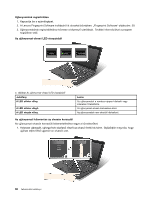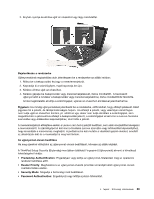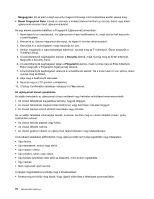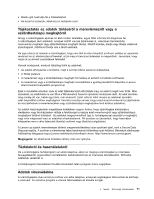Lenovo ThinkPad X1 (Hungarian) User Guide - Page 84
A biztonsági chip beállítása
 |
View all Lenovo ThinkPad X1 manuals
Add to My Manuals
Save this manual to your list of manuals |
Page 84 highlights
A Windows BitLocker meghajtótitkosítás használata Számítógépének védelme, jogosulatlan hozzáféréstől való megóvása érdekében feltétlenül használjon lemeztitkosítási szoftvert, pl. Windows BitLocker meghajtótitkosítási alkalmazást. A Windows BitLocker meghajtótitkosítás a Windows 7 beépített biztonsági szolgáltatásainak egyike, amely a Windows 7 Ultimate és Enterprise kiadásában is megtalálható. Ezzel a programmal megvédheti az operációs rendszert és a számítógépen tárolt adatokat még abban az esetben is, ha elveszíti vagy ellopják a számítógépét. A BitLocker az összes felhasználói és rendszerfájlt titkosítja, még a lapozó és a hibernálási fájlokat is. A BitLocker a platformmegbízhatósági modult használja adatai fokozott védelmének és a korai rendszerindítási összetevő sértetlenségének biztosítására. Kompatibilis TPM definíciója: V1.2 TPM. A BitLocker státuszának ellenőrzéséhez kattintson a Start ➙ Vezérlőpult ➙ Rendszer és biztonság ➙ BitLocker meghajtótitkosítás lehetőségre. Ha további részleteket szeretne megtudni a Windows BitLocker meghajtótitkosításról, Windows 7 esetén nyissa meg a Súgó és támogatás ablakot, vagy keresse meg a „Microsoft Windows BitLocker meghajtótitkosítás lépésről lépésre útmutatót" a Microsoft webhelyén. Lemeztitkosítással rendelkező merevlemez-meghajtó és titkosítással rendelkező szilárdtestalapú meghajtó Néhány modell tartalmaz lemeztitkosítással rendelkező merevlemez-meghajtót és titkosítással rendelkező szilárdtestalapú meghajtót. Ez a funkció egy hardvertitkosítási chip segítségével védi meg a számítógépet a médiát, a NAND flash-t vagy az eszközkezelőket érintő biztonsági támadások ellen. A titkosítási funkció hatékony használata érdekében feltétlenül állítson be merevlemezjelszót a belső tárolóeszköz esetében. A biztonsági chip beállítása A titkos adatokat elektronikusan továbbító hálózati ügyfélszámítógépeknek szigorú biztonsági követelményeknek kell megfelelniük. Attól függően, hogy milyen számítógépet rendelt, az Ön gépe rendelkezhet beágyazott biztonsági chippel, titkosítási mikroprocesszorral. A biztonság chippel és a Client Security Solution programmal a következőkre nyílik lehetősége: • Az adatok és a rendszer védelme • A hozzáférés-vezérlés erősítése • Biztonságos kommunikáció Megjegyzés: A Client Security Solution program nincs előtelepítve a rendszeren. A Client Security Solution letöltéséhez látogasson el a következő webhelyre: http://www.lenovo.com/support. A biztonsági chip beállítása A következő lehetőségek állnak rendelkezésre a ThinkPad Setup Security menüjében található Security Chip almenüben: • Security Chip: a biztonsági lapka aktiválása, inaktiválása vagy letiltása. • Security Reporting Options: engedélyezi vagy letiltja a biztonsági jelentés beállításait. • Clear Security Chip: a titkosítási kulcs törlése. Megjegyzések: 1. Győződjön meg arról, hogy a felügyeleti jelszó meg van-e adva a ThinkPad Setup programban. Különben bárki megváltoztathatja a biztonsági chip beállításait. 2. Ha Client Security Solution programot használ, a biztonsági chipet a következők szerint kezelje: 66 Felhasználói kézikönyv